Actualizado el 2 de Marzo del 2021 (Publicado el 30 de Abril del 2019)
3.413 visualizaciones desde el 30 de Abril del 2019
1,0 MB
16 paginas
Creado hace 8a (14/07/2016)
Laboratorio de sistemas operativos y redes
ELK
(Elasticsearch, Logstash y Kibana)
Guía de instalación y uso
Blanco, Fernando
Juan, Favio César
�Introducción
¿Que es ELK?
El stack ELK es un paquete de tres herramientas open source de la empresa Elastic. Las
herramientas son Elasticsearch, Logstash y Kibana.
Estas tres herramientas son proyectos independientes y pueden ser usadas por separado,
pero juntas las usaremos para indexar y explotar información.
Elasticsearch
Elasticsearch es un servidor de búsqueda basado en Lucene. Provee un motor de
búsqueda de texto completo (full-text), a través de una interfaz web RESTful.
Permite almacenar documentos (estructurados o no) e indexar todos los campos de estos
documentos en prácticamente tiempo real.
Logstash
Logstash es una herramienta para la administración de logs. Todo tipo de logs. Logs de
sistema, de servidor, de errores, de aplicación…etc.
Se encarga de recolectar, parsear y filtrar los logs para posteriormente darles alguna
salida como, almacenarlos en MongoDB, enviarlos por correo electrónico o, como vamos
a ver más adelante, guardarlos en Elasticsearch.
Estos logs le pueden llegar a Losgstash desde el mismo servidor o desde un servidor
externo, por lo que podríamos tener un servidor exclusivo para el stack ELK.
La aplicación se encuentra basada en jRuby y requiere de Java Virtual Machine para
correr.
�Kibana
Kibana es una herramienta analítica open source (licencia Apache) que nos va a permitir
interactuar con la información almacenada (por Logstash) en Elasticsearch y
monitorizarla.
Instalación de ELK en Fedora
Dado que la distribución en la que trabajamos es Fedora 23, explicamos como instalar y
configurar estas aplicaciones en la misma. También utilizamos el servidor Nginx de quien
obtendremos sus logs.
Nota: Se requiere instalar Java 7 o mayor previamente.
Paso 1: Importar la clave GPG de Logstash y Elasticsearch .
$ sudo rpm --import http://packages.elasticsearch.org/GPG-KEY-elasticsearch
Paso 2: Ir al directorio de repositorios yum.
$ cd /etc/yum.repos.d/
Paso 3: Descargar los archivos de los repositorios de Logstash y Elasticsearch.
$
wget
https://raw.githubusercontent.com/sbagmeijer/ulyaoth/master/guides/logstash/repo
sitory/logstash.repo
$
wget
https://raw.githubusercontent.com/sbagmeijer/ulyaoth/master/guides/logstash/repo
sitory/elasticsearch.repo
sudo
sudo
Paso 4: Instalar el repositorio Ulyaoth en nuestro pc.
$
https://downloads.ulyaoth.net/rpm/Fedora/x86_64/ulyaoth1.0.101.fc23.x86_64.rpm
dnf
install
Paso 5: Instalar los paquetes requeridos.
$ sudo dnf install -y ulyaoth-nginx ulyaoth-kibana java elasticsearch logstash rsyslog tar wget policycoreutils-
python zip
Paso 6: Recargar los demonios del sistema.
�$ sudo systemctl daemon-reload
Paso 7: Ir al directorio de configuración de Logstah.
$ cd /etc/logstash/conf.d
]%{TIME})
Paso 8: Editamos el archivo de configuración de como va a manejar el input (de que
directorio va a buscar los logs) y el output (en nuestro caso el output va a ser la pantalla y
además elasticsearch ,que va a proveer de data a Kibana para que lo podamos ver en la
interfaz web)
$ vim nginx.conf
input {
file {
type => syslog
path => [ "/var/log/nginx/kibana/*.log", "/var/log/nginx/*.log",
"/var/log/messages"]
}
stdin { }
}
filter {
grok {
match => [ "message" , "(?<timestamp>%{YEAR}[./-]%{MONTHNUM}[./-]%{MONTHDAY}
[-
%
{GREEDYDATA:errormessage}(?:, client: (?<client>%{IP}|%{HOSTNAME}))(?:, server:
%{IPORHOST:server})(?:, request: %{QS:request})?(?:, upstream: \"%
{URI:upstream}\")?(?:, host: %{QS:host})?(?:, referrer: \"%{URI:referrer}\")"]
overwrite => [ "message" ]
}
geoip {
source => "client"
target => "geoip"
add_tag => [ "nginx-geoip" ]
}
date {
match => [ "timestamp" , "YYYY/MM/dd HH:mm:ss" ]
remove_field => [ "timestamp" ]
}
}
output {
elasticsearch { hosts => ["localhost:9200"] }
stdout { codec => rubydebug }
}
\[%{LOGLEVEL:severity}\]
%{POSINT:pid}#%{NUMBER}:
Paso 9: Cambiar la propiedad del archivo de configuración de Logstash.
$ sudo chown logstash:logstash logstash.conf
Paso 10: Crear el directorio de seguimiento.
$ sudo mkdir -p /var/log/nginx/kibana
�Paso 11: Cambiar el propietario de la carpeta de donde Kibana extraerá los log de nginx.
$ sudo chown nginx:adm /var/log/nginx/kibana
Paso 12: Descargar el archivo vhost de Kibana. (Traducir completo)
wget
$
https://raw.githubusercontent.com/sbagmeijer/ulyaoth/master/guides/logstash/ngin
x/vhost/kibana4.conf -O /etc/nginx/sites-available/kibana.conf
sudo
Paso 13: Abrir el archivo vhost de Kibana .*
$ sudo vi /etc/nginx/sites-available/kibana.conf
Paso 14: Cambiar el nombre del sitio.
Simplemente cambiar “logstash.ulyaoth.net” por cualquier url para nuestro logstash y
guardar. En nuestro caso: kibana-test-labosor.
Paso 15: Crear un enlace al archivo vhost de donde Nginx lo cargará.
$ sudo ln -s /etc/nginx/sites-available/kibana.conf /etc/nginx/sites-
enabled/kibana.conf
Paso 16: Configurar selinux.
$ sudo semanage port -a -t http_port_t -p tcp 9200
$ sudo semanage port -a -t http_port_t -p tcp 5601
Paso 17: Configurar Logstash, Nginx, y Kibana en autostart.
$ sudo systemctl enable elasticsearch.service
$ sudo systemctl enable logstash.service
$ sudo systemctl enable nginx.service
$ sudo systemctl enable kibana.service
Paso 18: Inicializar los servicios en el siguiente orden: “elasticsearch →> logstash →
nginx → kibana”.
$ sudo systemctl start elasticsearch.service
$ sudo systemctl start logstash.service
$ sudo systemctl start nginx.service
$ sudo systemctl start kibana.service
Si accedemos ahora a nuestro website a través del navegar nos encontraremos con algo
como esto:
�Nota: Para startear nuestro servicio Logstash ingresamos:
# cd /opt/logstash
#bin/logstash -f /etc/logstash/conf.d/nginx.conf
Uso y configuración
El flujo de información/funcionamiento es el siguiente:
1 Logstash: Se encarga de la recolección de logs, los parsea y almacena en
Elasticsearch.
2 Elasticsearch: Encargado de almacenar de forma estructurada e indexada toda la
información enviada por Logstash.
�3 Kibana:
posteriormente monitorizarlos en una interfaz agradable y poderosamente configurable.
Lee los datos almacenados por Logstash en Elasticsearch para
Explicación gráfica:
Configuración de Logstash
Como ya sabemos, Logstash va a recolectar, parsear y filtrar los logs. Para ello el fichero
de configuración debe estar formado por tres bloques o fases (inputs → filters → outputs):
Input: Entrada de logs. Estos pueden llegar desde múltiples fuentes, ficheros, syslog o
incluso otros servidores.
Filter: Filtro de logs. Aquí vamos a leer la lineas que nos llevan a través del bloque input,
pudiendo parsearlas, borrarla, añadirles información, etc.
Output: Aquí establecemos el destino de los datos procesados por el bloque filter.
Podremos guardarlos, mandarlos por mail o, como en este caso, almacenarlos en
Elasticsearch.
Creamos el fichero de configuración (o reescribimos el preexistente).
Por defecto Logstash lee todos los ficheros que se encuentran en el directorio:
etc/logstash/conf.d/*.
Aquí un ejemplo:
�input{
file{
}
}
filter{
grok{
}
date{
}
}
output{
path => “/var/log/apache2/acces.log”
start_position => begining
match => {“message” => “%{COMBINEDAPACHELOG}”}
match => [“timestamp”, “dd/MMM/yyy:HH:mm:ss Z”]
elasticsearch {host => localhost}
}
Y reiniciamos el servicio de Logstash.
Input
Aquí le estamos indicando mediante el plugin file que queremos leer de un fichero (con
el atributo path), en este caso /var/log/apache2/access.log, y que queremos
que lea ese fichero desde el inicio (con el atributo start_position), es decir, que
también tenga en cuenta las líneas previas a la fecha en la que entra en funcionamiento
Logstash.
Otros tipos de plugins input muy usados son:
Syslog: Escucha en el conocido puerto 514 para los mensajes de registro del sistema y
los analiza de acuerdo con el formato RFC3164.
Redis : para leer de un servidor Redis.
Lumberjack: Recibe datos mediante el protocolo homónimo. Este es el plugin utilizado
para recibir datos desde otros servidores.
Más información de los plugins de tipo input.
�Filter
Aquí estamos utilizando 2 plugins
Grok: Parsea las líneas que nos llegan. Busca patrones en cada linea, a través del
atributo match, en cada linea y los separa por campos. En nuestro caso le indicamos que
busque en el campo message (que es creado por Logstash y donde nos llega cada linea
de cada log) el patrón %{COMINEDAPACHELOG} y las esta dividendo en campos como el
agent de la petición, la IP , el host, etc.
Date: Busca una fecha en cada linea leída, para ser usada como timestamp del log.
Mediante el atributo match le estamos diciendo que busque fechas con formato
timestamp o dd/MMM/yyy:HH:mm:ss Z (Que es el formato de fecha del log de
Apache). En caso de no encontrar ninguna fecha, creara el timestamp con la fecha de
lectura de dicha linea.
Más información de los plugins de tipo filter.
Output
Aquí le decimos, mediante el plugin elasticsearch, que todos los datos leídos y
parseados anteriormente los almacene en Elasticsearch.
Con el atributo host le decimos cual es el host de Elasticsearch.
Monitorización desde Kibana
Accedemos a Kibana desde el navegador a través del puerto 5601 (Puerto por defecto de
Kibana). En nuestro caso lo haremos a través de kibana-test.labosor que es la
URL que establecimos.
Una vez hecho esto nos encontraremos con la siguiente pantalla:
�Tenemos dos campos para llenar:
Index name or pattern: Es el nombre del patrón de Elasticsearch en el que se guardan
datos desde Logstash. Esto se defin
 Crear cuenta
Crear cuenta
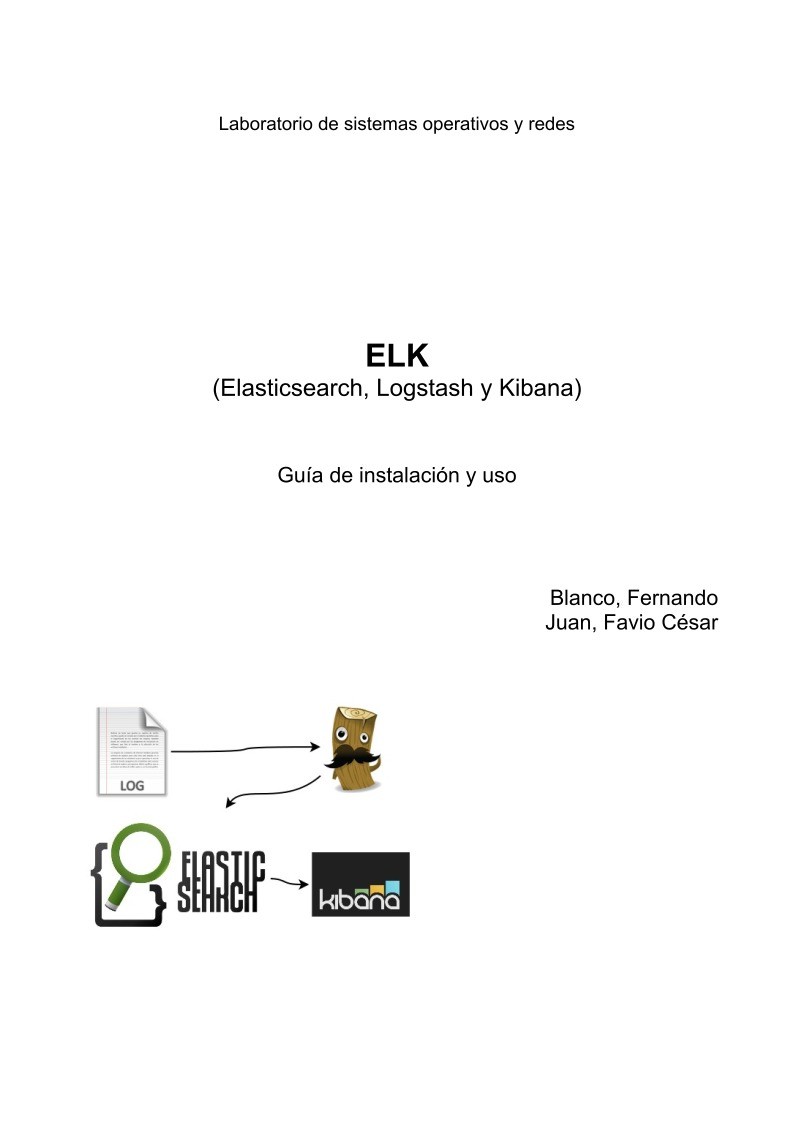

Comentarios de: ELK (Elasticsearch, Logstash y Kibana) Guía de instalación y uso (0)
No hay comentarios